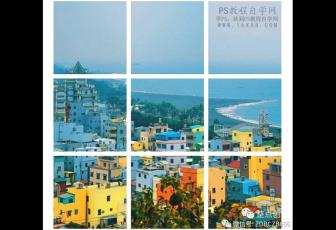給照片增加唯美藍色陽光效果的PS技巧
2019-03-21 23:09:59
來源/作者: PS網 / 澄榮
己有:309人學習過



8、暗部加深。按Ctrl + Alt + 2 調出高光選區,按Ctrl + Shift + I 反選得到暗部選區,然后創建曲線調整圖層,把RGB通道壓暗,藍色通道暗部稍微調亮,參數及效果如下圖。


9、按Ctrl + J 把當前曲線調整圖層復制一層,效果如下圖。

10、高光區域調淡。按Ctrl + Alt + 2 調出高光選區,新建一個圖層,填充淡藍色,按Ctrl + D 取消選區,把混合模式改為“濾色”,不透明度改為50%,如下圖。

11、底部區域涂暗。新建一個圖層,混合模式改為“正片疊底”;把前景色設置為暗藍色#050810;選擇畫筆工具,畫筆不透明度設置為10%;然后用畫筆把底部雜亂的區域涂暗。





12、局部渲染高光。新建一個圖層,用橢圓選框工具拉出下圖所示的選區,按Shift + F6羽化80個像素,然后填充淡藍色,按Ctrl + D 取消選區,再把混合模式改為“濾色”,如下圖。